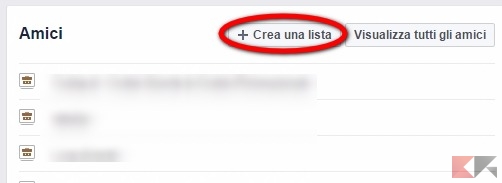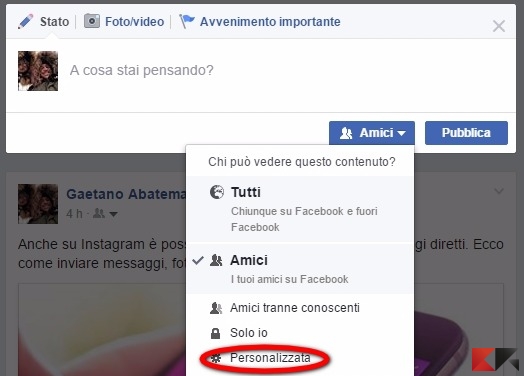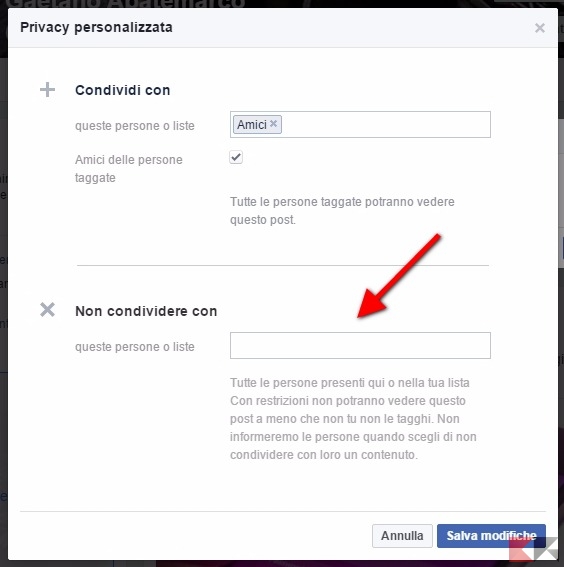Cancellare vecchi post su Facebook è una procedura semplice ma non così immediata. Se state cercando un modo per cancellare vecchi post Facebook praticamente con un click, sappiate che non è possibile anche se c’è un modo per ottenere un risultato simile. E ve lo spiegherò in questa guida.
Una precisazione prima di proseguite: diffidate da tutti quei siti, programmi o strumenti che promettono di cancellare tutti i vecchi post Facebook con un click. Sono programmi truffa o che non funzionano quasi mai.
Dopo questa doverosa premessa, andiamo a vedere come agire per cancellare o nascondere vecchi post Facebook.
Se dovete cancellare pochi post Facebook
Se i post che dovete cancellare sono pochi, diciamo non più di una ventina, allora potete agire facilmente sul vostro account sfruttando le potenzialità del Registro attività di Facebook. Il pulsante Visualizza Registro Attività è disponibile in alto a destra nella vostra bacheca profilo, come da immagine:
Quando andrete a cancellare un post che avete condiviso lo rimuoverete dal diario della pagina e anche dal registro attività Se lo nascondete solo, invece, lo eliminerete dalla pagina ma non dal registro attività.
Per cancellare post vecchi Facebook, agite come mostrato di seguito:
- Cliccate sul pulsante Visualizza Registro attività.
- Dalla schermata che si apre, a destra troverete anche una barra temporale dove è possibile selezionare velocemente una data (espressa in anno).
- A sinistra cliccate invece su I tuoi post se volete cancellare post condivisi da voi. Sono presenti anche altri filtri come post in cui sei taggato, post di altri eccetera.
- Scegliete il post che volete eliminare.
- Cliccate sull’icona a forma di matita e selezionate elimina, come da immagine:
- Ripetete l’operazione per ogni post che volete eliminare.
Potete anche decidere di nascondere il post senza eliminarlo cliccando sulla voce Non visibile sul diario. Tenete presente che se un post che avete nascosto è stato condiviso, potrebbe continuare a essere visibile al pubblico con cui è stato condiviso altrove su Facebook. Ad esempio potrebbe essere ancora raggiungibile nella sezione Notizie e nelle ricerche. Qualsiasi foto che avete nascosto dal diario della vostra bacheca sarà ancora visibile quando le persone visitano la sezione Foto della vostra bacheca.
Quindi per andare sul sicuro eliminate il contenuto invece di nasconderlo.
Se dovete cancellare molti post Facebook
Se avete molti post da cancellare, vi consiglio di ricorrere alle liste di Facebook. Di seguito vi mostro come usare quella con restrizioni oppure creare una lista personalizzata. In entrambi i casi, dopo potete limitare i vostri vecchi post Facebook.
Scelta 1: utilizzare la lista “con restrizioni”
Facebook mette a disposizione liste intelligenti per gestire alcuni amici con caratteristiche comuni. Tra queste vi è la lista “con restrizioni” dovete potete aggiungere gli amici che possono vedere solo i post e le informazioni del profilo che rendete pubbliche.
L’idea è quindi quella di aggiungere in questa lista le persone da escludere dai post futuri. Se inserite qualcuno nella lista Con restrizioni, la persona in questione farà ancora parte dei vostri amici ma vedrà i vostri post solo quando scegliete di condividere un post pubblico o con tutti, quando la taggate nel post.
Ad esempio, se stringete amicizia con il vostro capo e lo inserite nella lista Con restrizioni, quando pubblicate una foto e scegliete l’impostazione Amici per il pubblico, essa non sarà visibile né al vostro capo né con le altre persone presenti nella lista Con restrizioni.
Tuttavia, se lo taggate nella foto o scegli l’impostazione Tutti, il vostro capo potrà vedere la foto.
Ecco come procedere:
- Cliccate su questo indirizzo.
- Selezionate la lista con restrizioni.
- Adesso cliccate su Aggiungi amici alla lista e aggiungete le persone.
In futuro dovrete condividere post, foto e altro ricordandovi di non selezionare mai l’opzione Tutti. Adesso potete escludere queste persone da vecchi post Facebook: cliccate qui per continuare.
Scelta 2: creare una lista personalizzata
Dovete sapere che Facebook permette di creare delle liste di amici alle quali potete impedire di visualizzare alcuni o tutti i contenuti della vostra bacheca.
L’idea dunque è creare una lista personalizzata, chiamandola magari NonVisibile, dove inserire dentro le persone alle quali non volete mostrare i vostri post.
Usando una lista, come vi dicevo potete applicare dei filtri alle notizie determinate persone. Per creare una nuova lista:
- Aprite Facebook e scorrete verso il basso fino alla voce Amici a sinistra nella sezione Notizie. Posizionate il cursore su Amici, quindi cliccate su Altro.
- Cliccate su Crea una lista
- Scegliete un nome per questa lista, magari NonVisibile per ricordarvi che lì andrete a inserire le persone che volete escludere dai vostri post
- Cliccate su Crea.
Adesso andate sulla vostra bacheca e accanto al pulsante Pubblica selezionate Altre opzioni > Personalizza come da immagine:
Ora in basso troverete la voce Non condividere con. Tutte le persone presenti qui o nella vostra lista Con restrizioni non potranno vedere il post a meno che non non le tagghiate. Le persone escluse non saranno informate quando scegliete di non condividere con loro un contenuto.
Quindi semplicemente dovete inserire il nome della lista che volete escludere, in questo caso NonVisibile, e tutte le persone in essa contenuta non potranno visualizzare la vostra condivisione.
Per nascondere i vecchi post, leggete il seguente paragrafo.
Nascondere i post ai non amici
In Impostazioni di Facebook troverete uno strumento che consente di cambiare il pubblico dei post che avete condiviso. Si tratta di un modo semplice e veloce per limitare i vecchi post Facebook.
Ecco cosa dovete fare:
- Aprite Facebook e scegliete Impostazioni.
- Selezionate Privacy dal menu a sinistra.
- Nella sezione Chi può vedere le mie cose? cliccate su Vuoi limitare il pubblico dei post che hai condiviso con gli amici degli amici o con il pubblico?.
- Clicca su Limita i post passati.
Se volete annullare questa azione in futuro, dovrete modificare il pubblico di ogni singolo post. La limitazione del pubblico dei post precedenti non può essere annullata con un semplice click. Se avete condiviso un post precedente con un pubblico personalizzato come Amici tranne conoscenti o Amici più stretti, questo strumento non modificherà il pubblico dei post passati.
Se avete taggato qualcuno nel post, il pubblico del post includerà ancora la persona che avete taggato e le persone che questa include nei post in cui è taggata.
Lo strumento controlla solo il pubblico per i post che avete condiviso.
Se siete stati taggati in un post di una certa persona, è quella persona a controllare il pubblico dei suoi post.